1.6 Utilizando painéis
Um painel é uma tela de informações personalizada no GroupWise. Por exemplo, na tela Home, por padrão, é exibido um painel de mensagens não lidas. O painel de mensagens não lidas exibe uma lista de itens que você ainda não leu. O painel Lista de Verificação é outro painel padrão da tela Home. Ele exibe itens que se encontram na sua pasta Lista de Verificação.
Pode-se criar um painel para exibir uma grande quantidade de informações, desde itens não lidos até um calendário resumido. Uma lista predeterminada de painéis foi criada, mas você também pode criar seus próprios painéis personalizados.
1.6.1 Personalizando os painéis
-
Clique o botão direito do mouse na pasta para a qual deseja modificar os painéis e clique em .
-
Clique na guia .
-
Selecione na lista suspensa .
-
Clique em .
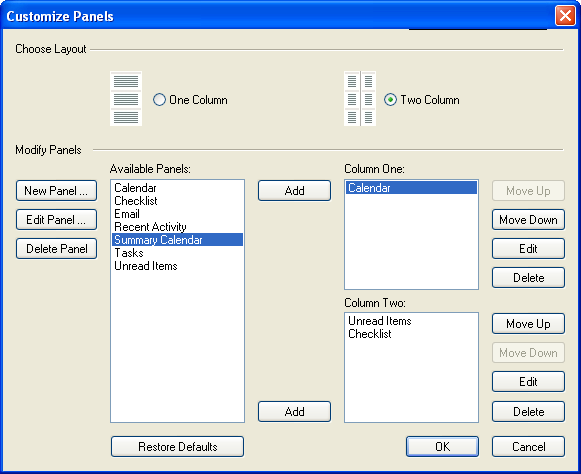
-
Selecione se deseja exibir os painéis em uma ou duas colunas.
-
Selecione na lista de painéis disponíveis ou crie os seus próprios painéis clicando em .
-
Clique em , próximo à coluna na qual deseja que a coluna seja exibida.
-
(Opcional) Clique em ou em para posicionar a coluna onde deseja que ela seja exibida.
-
Clique em .
1.6.2 Criando um novo painel
-
Clique na seta suspensa do painel e, em seguida, clique em .
-
Clique em .
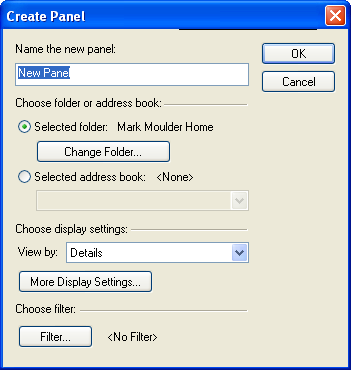
-
Digite o nome do painel no campo .
-
Selecione se deseja que o painel exiba uma pasta ou o Bloco de Endereços.
Se selecionar uma pasta, clique em para selecionar a pasta da qual deseja exibir o conteúdo.
ou
Se selecionar o Bloco de Endereços, use a lista suspensa para selecionar o bloco de endereços que deseja exibir.
-
Selecione a configuração de tela na lista suspensa .
Calendário: Exibe o painel como um calendário gráfico.
Lista de Verificação: Exibe o painel como uma lista de verificação.
Detalhes: Exibe os detalhes dos itens no painel.
Processo de Discussão: Exibe os itens no painel agrupados de acordo com threads.
ou
Clique em para obter configurações adicionais de tela.
-
(Opcional) Clique em para adicionar um filtro ao painel.
-
Clique em e, em seguida, clique em para exibir o painel.
1.6.3 Redimensionando um painel
Você pode redimensionar a altura de um painel para exibir mais ou menos informações. Para mudar a altura de um painel, mova o cursor do mouse para a parte superior da linha até que  seja exibido e, em seguida, arraste o cursor para cima ou para baixo para redimensionar o painel.
seja exibido e, em seguida, arraste o cursor para cima ou para baixo para redimensionar o painel.